Photoshop给树林照片加上秋季柔和橙褐色
摘要:图片以绿色为主,转秋季色的时候只需要把图片中的黄绿色转为橙红色,然后把高光部分的颜色稍微调柔和,暗部适当增加一点褐色即可。原图最终效果1、打...

图片以绿色为主,转秋季色的时候只需要把图片中的黄绿色转为橙红色,然后把高光部分的颜色稍微调柔和,暗部适当增加一点褐色即可。
原图

<点小图查看大图>
最终效果

1、打开素材图片,创建色相/饱和度调整图层,对绿色进行调整,参数设置如图1,确定后把图层不透明度改为:30%,效果如图2。这一步适当减少图片中的绿色。
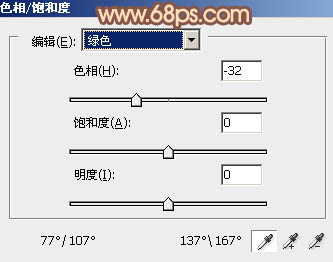
<图1>

<图2>
2、创建可选颜色调整图层,对黄、绿、青、中性色进行调整,参数设置如图3 - 6,效果如图7。这一步给图片增加橙黄色。
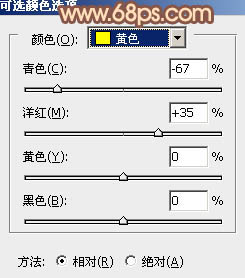
<图3>

<图4>
相关教程:
Photoshop给美女照片加上淡调橙褐色
Photoshop给人物照片加上怀旧橙褐色技巧
Photoshop打造艳丽的橙褐色美女照片
Photoshop给人物照片加上橙褐色技巧
Photoshop调出树荫下的美女照片橙褐色教程
【Photoshop给树林照片加上秋季柔和橙褐色】相关文章:
上一篇:
Photoshop影楼样片调修人物色彩
